DirectX (da Microsoft) é uma coleção de interfaces de programação de aplicativos (API) para lidar com tarefas de multimídia em computadores modernos, especialmente em programação de jogos e vídeo. O nome dessas APIs começa com a palavra “Direct”, como Direct3D, DirectDraw, DirectSound, etc. Os DirectXs são necessários na maioria dos jogos de computador modernos para sua operação adequada.
O Microsoft DirectX é incluído por padrão no sistema operacional Windows. Na lista abaixo são mencionadas as versões DirectX suportadas em cada versão do sistema operacional Windows.
Microsoft DirectX e versões do Windows com suporte:
DirectX 11.2: Windows 8.1, Windows RT 8.1 Preview, Windows Server 2012 R2 Preview
DirectX 11.1: Windows 8, Windows RT, Windows Server 2012, Windows 7 Service Pack 1 (SP1) και Windows Server 2008 R2 SP1.
DirectX 11.0: Windows 7, Windows Server 2008 R2, Windows Vista Service Pack 2 (SP2), Windows Server 2008 SP2.
DirectX 10.1: Windows Vista SP1 ou posterior, Windows Server 2008.
DirectX 10.0: Windows Vista.
DirectX 9.0C: Windows XP SP2 ou posterior, Windows XPx64 SP1 ou posterior, Windows Server 2003 SP1 ou posterior.
Se você deseja atualizar para a versão mais recente do DirectX, navegue até este link: Instalador da Web em tempo de execução do usuário final DirectX.
Para verificar qual versão do DirectX está instalada no seu computador, siga as etapas abaixo:
Como verificar qual versão do DirectX está instalada no seu computador (Windows 8,7, Vista, XP)
Etapa 1: execute a ferramenta de diagnóstico DirectX.
Abra a ferramenta de diagnóstico DirectX clicando no Começar botão e digite “dxdiag”Na caixa de pesquisa. Fazer isso:
Se você tem Windows 7, Vista, XP:
Pressione "Começar" botão de menu.

No "Procurar"tipo de caixa"dxdiag"e pressione"Entrar".
![dxdiag-windows-7 [3] dxdiag-windows-7 [3]](/f/205c0f6ffef4bb462fa278a161745c02.jpg)
Se você tem Windows 8.
Clique com o botão direito na tela Canto inferior esquerdo e no menu pop-up, escolha "Corre".
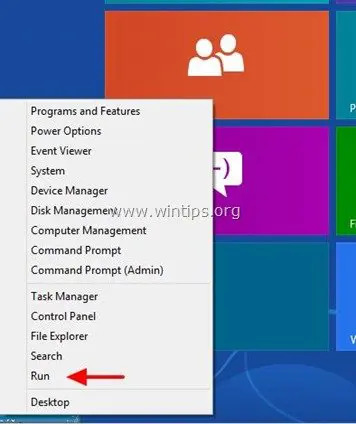
No "Corre”Tipo de caixa: dxdiag e pressione “Entrar”.
![dxdiag [5] dxdiag [5]](/f/66eed0bc9342fa792721aaa93869e4a0.jpg)
Finalmente encontre a versão DirectX para o seu sistema na Ferramenta de Diagnóstico DirectX.
No "Sistema”Guia, em“Informação do sistema”Você pode ver o número da versão do DirectX. (por exemplo, DirectX 11).
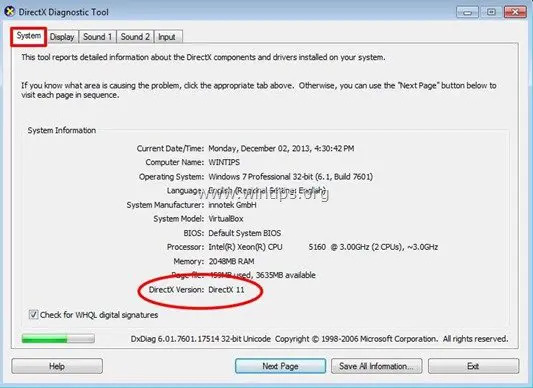
É isso.